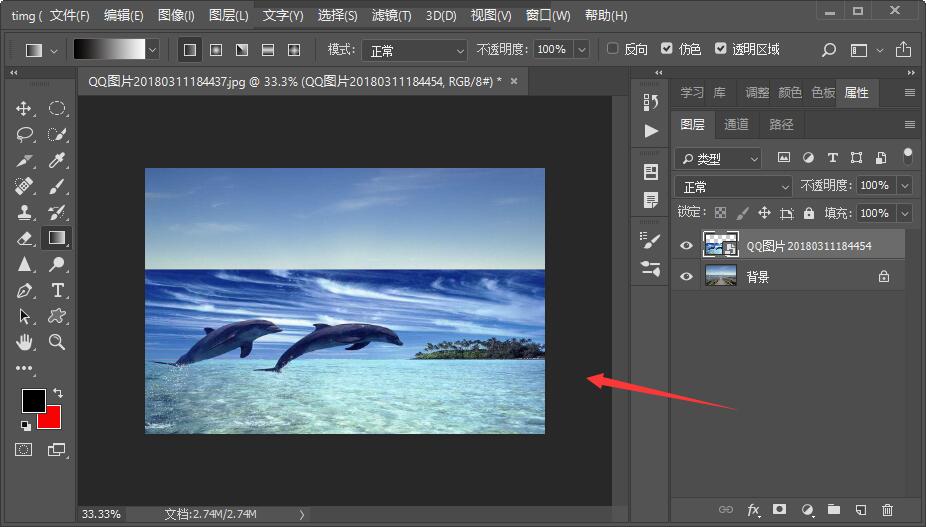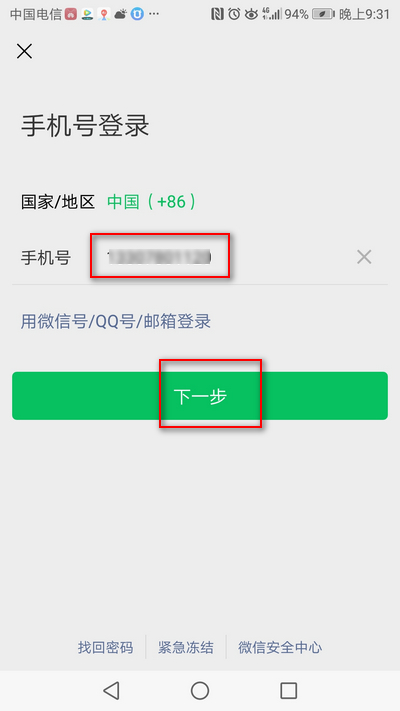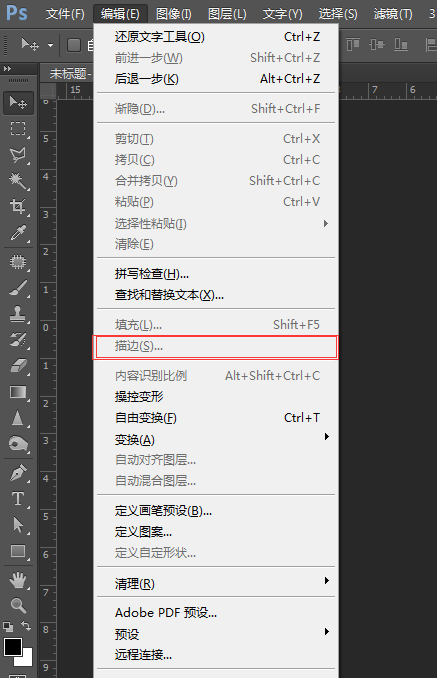如何使用photoshop抠图更换背景颜色
的有关信息介绍如下: 用photoshop给照片换背景的方法是:把前景抠出来,放到其它需要的背景上。具体操作如下:
1、打开原图,如下图:

2、复制图层。
3、滤镜--Knockout2--载入工作图层。(此滤镜需要另外下载安装)如下图:
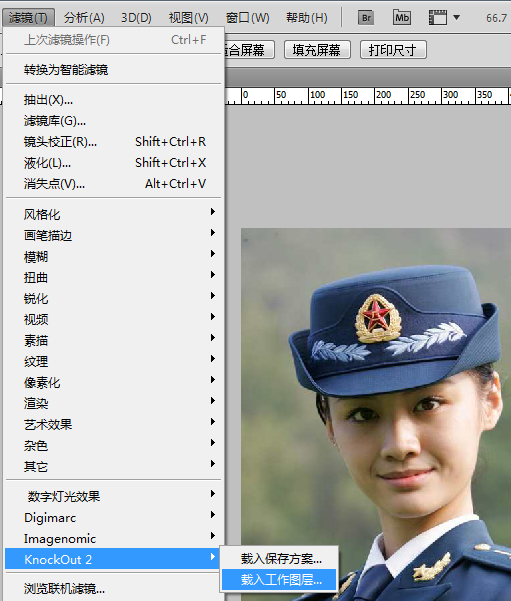
4、载入工作图层后,软件会自动跳转到Knockout2,如下图:

5、选择内部对象工具,载入内部对象;选择外部对象工具,载入外部对象,如下图:

6、点击编辑--处理--文件--运用,如下图:

7、打开背景图像。
8、把抠出来的图像拉到背景文档中,调整大小及位置,如下图:

Knockout2,又名《抠图神器》,是一款应用于PS中的一个滤镜,可以很轻松地抠出复制的背景。
给图像换背景,还要根据前景和背景的具体情况采取相应的措施,不能千篇一律,不能教条地死搬硬套,要灵活运用多种手法,这样才能保证抠好图,换好背景。
版权声明:文章由 问百问 整理收集,来源于互联网或者用户投稿,如有侵权,请联系我们,我们会立即处理。如转载请保留本文链接:https://www.wenbwen.com/life/264103.html